「照査照査用詳細入力生成」という機能があります。これは、断面を指定して示方書条項を選択することにより、照査用詳細入力とM-φ特性を迅速に作成する機能です。この手順を紹介します。
1. 最初に「照査照査用詳細入力生成」画面を呼び出します
(図1の黄色部分)。
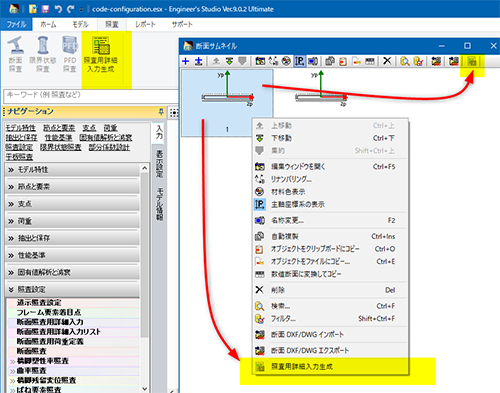
図1 3種類の呼び出し方法
2. 図2のA部で断面を選択します。次にBのボタンを押します。
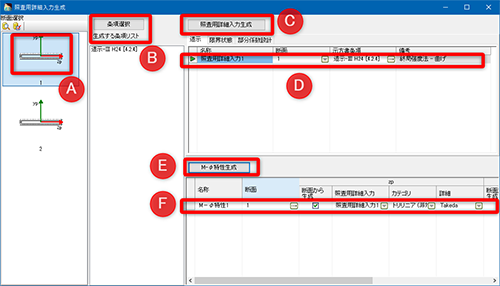
図2 「照査用詳細入力生成」画面
すると図3の画面がでてきますのでチェックを入れます(複数可)。そしてCのボタンを押します。D部にリストが生成されます。D部をダブルクリックして詳細な設定を行います(図3、図4)。
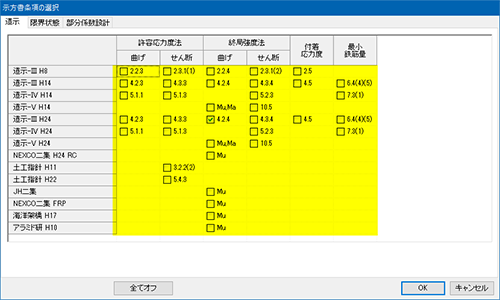
図3 示方書条項の選択
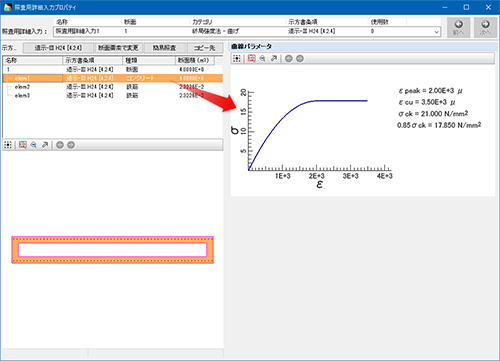
図4 照査用詳細入力画面の設定例その1
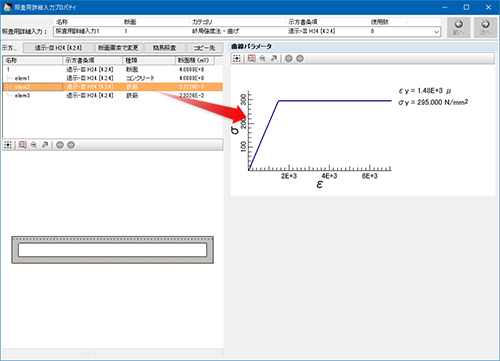
図5 照査用詳細入力画面の設定例その2
D部が「終局強度法-曲げ」の場合は、D部を選択するとEのボタンが押せるようになります。Eのボタンを押すとM-φ特性が生成されます(F部)。F部をダブルクリックするとM-φ特性の設定画面が呼び出されますので各種設定を行います(図6)。
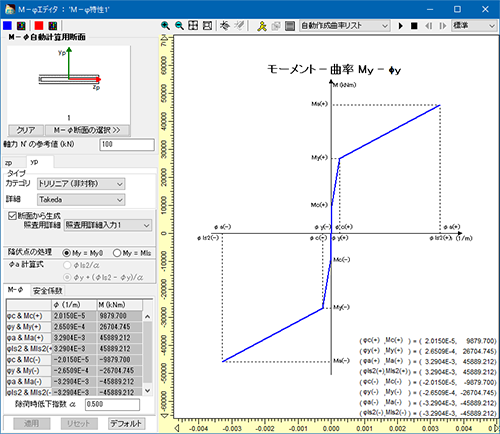
図6 M-φ特性の設定
3. 以上で断面1個に対する設定が完了します。
他の断面に対しても上記を繰り返します。その後、必要に応じて着目点の設定や照査用荷重定義の設定を行い、断面照査を完成させます。
(Up&Coming '20 新年号掲載)






